Vil du lære, hvordan du omdirigerer HTTP til HTTPS på IIS? I dette selvstudium skal vi vise dig, hvordan du installerer URL-omskrivningsmodulet på IIS-serveren, og oprette en regel for at omdirigere HTTP-trafikken til HTTPS på en computer, der kører Windows.
• Windows 2012 R2
• Windows 2016
• Windows 2019
Hardwareliste:
I det følgende afsnit vises listen over udstyr, der bruges til at oprette dette selvstudium.
Hvert stykke hardware, der er anført ovenfor, kan findes på Amazon hjemmeside.
Selvstudium i Windows:
På denne side tilbyder vi hurtig adgang til en liste over Windows-selvstudier.
Selvstudium IIS - Omdiriger HTTP til HTTPS
Få adgang til URL REWRITE-webstedet, og download installationspakken.

Udfør installationen af URL-artiklen OMSKRIVNING.

Start programmet med navnet: IIS Manager.

Vælg dit websted i IIS Manager-programmet.
På højre del af skærmen skal du få adgang til den indstilling, der hedder: URL-omskrivning.

Klik på indstillingen Tilføj regel øverst til højre på skærmen.

Opret en ny tom regel.

Hvis du vil omdirigere HTTP til HTTPS, skal du bruge følgende konfiguration:
• Navn - Angiv et navn til den nye regel.
• Ønsket WEBADRESSE - Matcher mønsteret.
• Brug - regulære udtryk.
• Mønster - (.*)
• Ignorer store og små bogstaver - Ja.
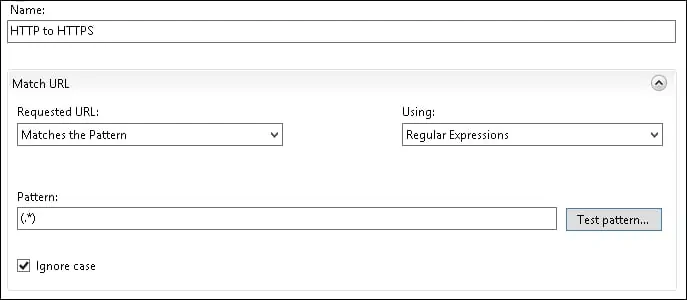
Vælg indstillingen Tilpas alle i området Betingelser.
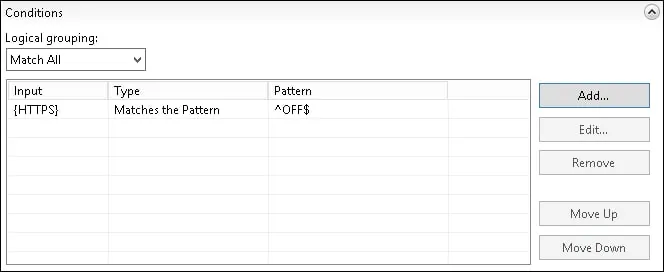
Klik på knappen Tilføj, og brug følgende konfiguration:
• Tilstandsinput - {HTTPS}
• Kontroller, om inputstrengen - Svarer til mønsteret
• Mønster - ^OFF$
• Ignorer store og små bogstaver - JA
Klik på KNAPPEN OK.
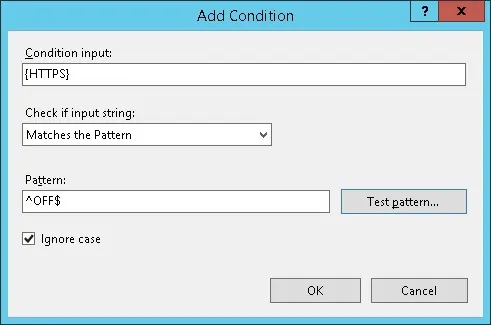
Konfigurer OMDIRIGERING AF HTTP til HTTPS i området Handling.
• Handlingstype - OMDIRIGERING.
• Omdiriger URL - https://{HTTP_HOST}{REQUEST_URI}
• Tilføj forespørgselsstreng - NEJ.
• Omdiriger type - 301.
Klik på indstillingen Anvend på øverst til højre på skærmen
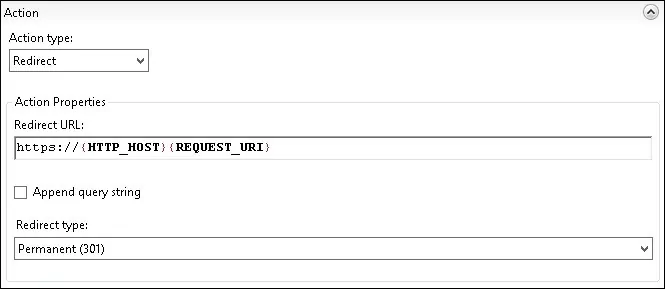
Åbn browseren på IIS-serveren, og angiv IP-adressen på webserveren ved hjælp af HTTP-protokollen.
I vores eksempel blev følgende webadresse indtastet i browseren:
• https://127.0.0.1
HTTPS-siden skal præsenteres.

Du kan også bruge kommandoen CURL på en Linux-computer til at bekræfte OMDIRIGERING AF HTTP til HTTPS.
Her er kommandoen output.
Hvis en bruger i vores eksempel forsøger at få adgang til HTTP-versionen af en side, omdirigeres han til HTTPS-versionen af den samme side.
Tillykke! Du har konfigureret HTTP til HTTPS-omdirigering på IIS-serveren.
